넷플릭스(Netflix)는 대표적인 온라인 스트리밍 엔터테인먼트 기업의 이름입니다.
넷플릭스는 가입하는 멤버십에 따라 하나의 계정에 한명 또는 여러명이 동시에 연결해서 드라마나 영화를 시청할 수 있습니다. 그리고 하나의 계정으로 스마트폰, 태블릿, 컴퓨터 등 여러 기기에서 편리하게 시청이 가능한 온라인 스트리밍 동영상 서비스를 제공하고 있습니다.
스마트폰이나 태블릿 같은 경우 넷플릭스 전용 앱을 설치해서 시청하므로 해당 기기로 동영상을 저장한 뒤 오프라인 상태에서도 시청할 수가 있습니다.
하지만 PC로 넷플릭스를 시청하는 경우 대부분 웹브라우저를 통해 넷플릭스 웹사이트로 접속해서 시청을 하다보니 동영상을 저장할 수 있는 다운로드 기능을 사용할 수 없습니다.
스마트폰이나 태블릿은 장소에 구애받지 않고 이동중에도 온라인으로 시청하거나 저장한 동영상을 오프라인으로 시청할 수 있는 큰 장점이 있는 반면 동영상을 시청하기에 화면이 작다는 단점도 있습니다.
반면 데스크탑이나 노트북 같은 경우 비교적 시청 화면은 크지만 인터넷 연결에 제약이 따르게 됩니다. 물론 스마트폰 테더링으로 인터넷에 연결할 수 있지만 데이터 사용량과 인터넷 속도 면에서 제약이 발생하게 됩니다.
인터넷 접속망의 속도가 좋지 않은 경우 저해상도 영상으로 스트리밍 될 수도 있습니다.
만약 데스크탑이나 노트북 같은 PC에서 넷플릭스 동영상을 저장해서 시청할 수 있다면 인터넷 접속이 어려운 곳으로 여행을 가거나 자동차나 대중교통으로 이동중에도 맘껏 넷플릭스 동영상 시청이 가능해집니다.
이번 글에서는 넷플릭스 영화나 드라마를 PC로 저장해서 인터넷 연결 없이 컴퓨터로 시청하는 방법에 대해 알아보겠습니다.
PC에 넷플릭스 앱을 설치하는 방법
PC에서 넷플릭스 영화나 드라마를 다운받아 저장하기 위해서는 스마트폰이나 태블릿처럼 넷플릭스 전용 앱을 설치해야 합니다.
1. Microsoft Store를 엽니다. 윈도우 검색에서 “스토어“라고 검색해서 Store를 열수 있습니다.
2. Microsoft Store 검색에 “Netflix” 또는 “넷플릭스“로 검색을 합니다.
3. 아래 화면처럼 Netflix 앱을 찾았다면 [다운로드]를 클릭해 줍니다.

4. 그럼 다운로드와 설치가 한번에 이루어집니다.
5. 넷플릭스 앱이 다운로드되고 설치될 때까지 잠시 기다립니다.
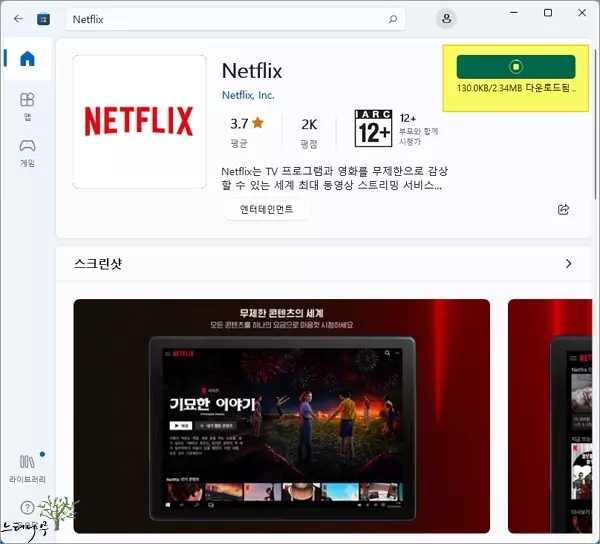
6. 넷플릭스 앱 설치가 끝나면 [열기] 버튼이 표시됩니다. [열기]를 클릭해서 넷플릭스 앱을 실행합니다.
7. 윈도우 [시작]의 [모든 앱]에서도 넷플릭스 앱을 찾아 실행할 수 있습니다.
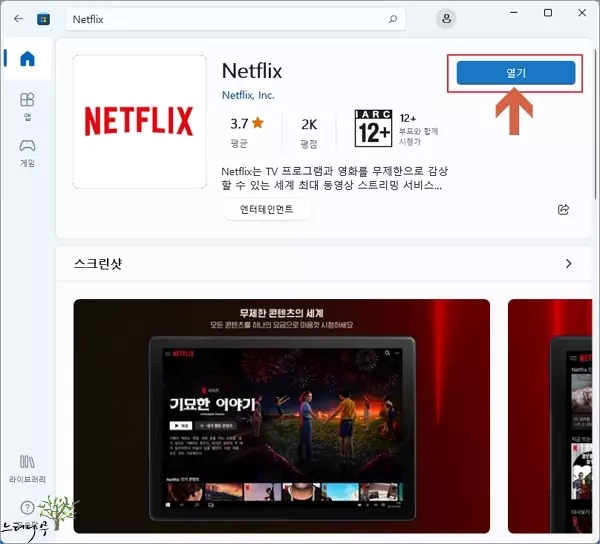
PC에 넷플릭스 영화나 드라마를 다운받아 저장해서 시청하는 방법
1. 넷플릭스 앱을 실행하면 아래 화면처럼 넷플릭스 화면이 나타납니다.
2. 넷플릭스 시청을 위해서는 당연히 [로그인]을 해야겠죠. 로그인을 해 줍니다.

3. 이제 PC로 저장할 영화나 드라마를 찾아서 아래방향 화살표로 된 [저장] 버튼을 클릭해 주면 PC로 다운로드 되어 저장됩니다.
4. 드라마와 같은 시리즈물인 경우 각 회차의 동영상을 하나씩 모두 저장해 주면 됩니다.
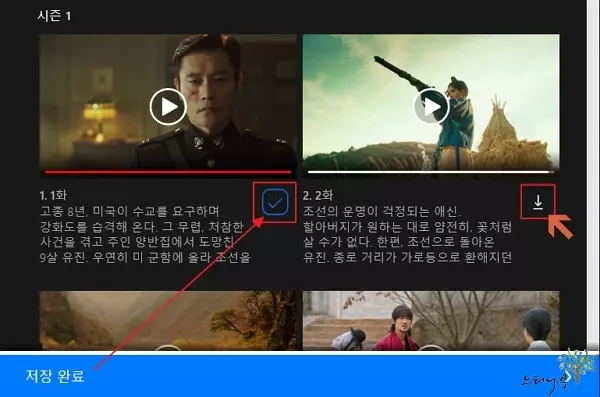
5. 영화인 경우 설명 화면에서 한번만 저장해 주면 됩니다.
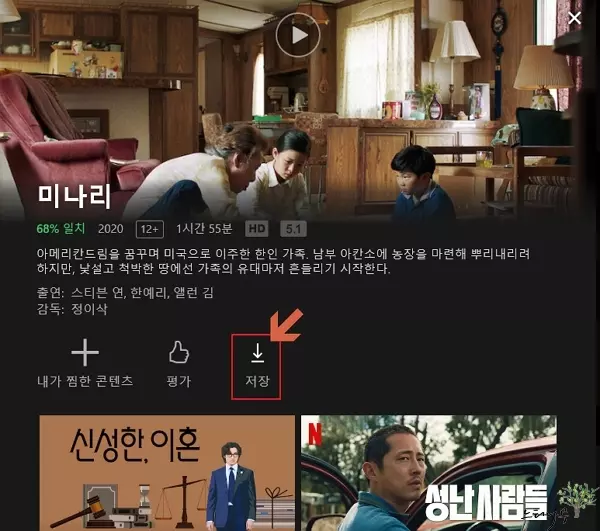
6. 저장된 영상 목록을 확인하는 방법은 넷플릭스 앱의 좌측 상단의 메뉴 펼치기(3개의 줄)를 클릭해서 [저장한 영상 목록]을 클릭해 주면 됩니다.
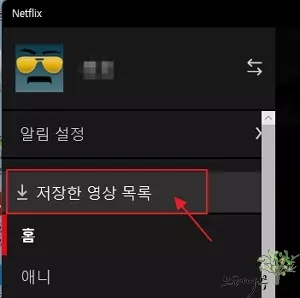
7. 인터넷 연결에 구애받지 않고, 고품질의 영상을 저장된 영상 목록에서 찾아 편하기 시청하면 됩니다.
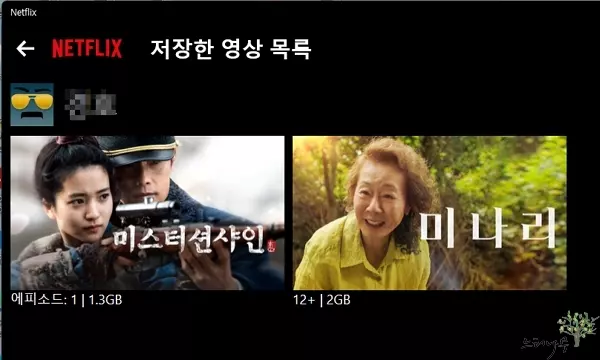
이제부터 노트북이나 PC에 넷플릭스 영상을 저장한 뒤 인터넷이 안되는 환경이나 여행을 가서도 편하게 시청할 수 있게 되었습니다.
마무리
노트북에 넥플리스 영상을 다운로드 해서 오프라인 상태로 시청하면 무척 편리합니다.
스마트폰 보다 큰 화면에서 보다 재밌게 시청이 가능하니 윈도우 PC에 넷플릭스 앱을 설치해서 활용해 보시기 바랍니다.
※ 함께 읽으면 도움이 될 만한 다른 포스팅 글입니다.
이 글이 도움이 되었기를 바랍니다. ^-^